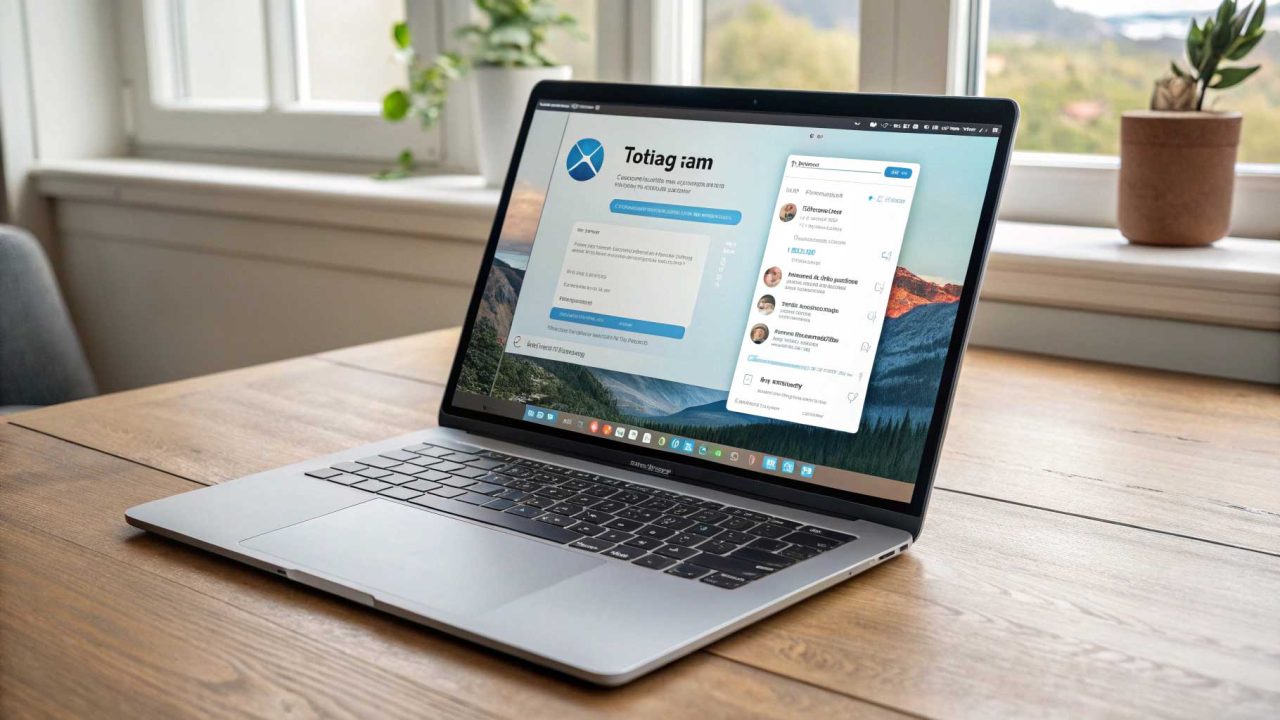Smartphone Oppo adalah salah satu merek ponsel pintar yang sangat populer di Indonesia karena menawarkan desain elegan, fitur canggih, dan harga yang bersaing. Namun, seiring waktu, pengguna sering kali mengunduh berbagai aplikasi yang mungkin sudah tidak lagi digunakan. Aplikasi-aplikasi ini dapat memenuhi ruang penyimpanan perangkat Anda, sehingga mengurangi kinerja ponsel. Untuk itu, penting bagi Anda mengetahui cara menghapus aplikasi di HP Oppo dengan mudah dan cepat.
Artikel ini akan memberikan panduan lengkap mengenai cara menghapus aplikasi di HP Oppo. Baik Anda seorang pengguna pemula maupun berpengalaman, langkah-langkah di bawah ini akan sangat membantu Anda.
Daftar isi artikel
Mengapa Perlu Menghapus Aplikasi yang Tidak Digunakan?
Sebelum masuk ke langkah-langkah penghapusan, ada baiknya Anda memahami alasan mengapa menghapus aplikasi yang tidak diperlukan sangat penting:
- Menghemat Ruang Penyimpanan
Aplikasi yang tidak terpakai dapat memakan banyak ruang penyimpanan, terutama jika aplikasi tersebut memiliki file cache yang besar. - Meningkatkan Kinerja Ponsel
Semakin banyak aplikasi yang terinstal, semakin banyak sumber daya ponsel yang digunakan. Ini dapat menyebabkan perangkat menjadi lambat. - Mengurangi Gangguan
Beberapa aplikasi mungkin mengirimkan notifikasi yang tidak penting, sehingga mengganggu kenyamanan Anda. - Menghemat Baterai
Aplikasi yang berjalan di latar belakang bisa menguras baterai secara perlahan. Dengan menghapus aplikasi yang tidak digunakan, daya baterai akan lebih tahan lama.
Baca juga: Cara mematikan talkback oppo
Cara Menghapus Aplikasi di HP Oppo
Terdapat beberapa metode yang dapat Anda gunakan untuk menghapus aplikasi di HP Oppo. Berikut adalah langkah-langkahnya:
1. Melalui Menu Pengaturan
Cara pertama adalah melalui menu pengaturan. Metode ini sangat mudah dan cocok untuk semua pengguna Oppo.
- Buka Menu Pengaturan (Settings)
Pada layar utama ponsel Anda, cari ikon “Pengaturan” dan ketuk untuk membukanya. - Pilih Opsi “Manajemen Aplikasi” atau “Aplikasi”
Scroll ke bawah hingga menemukan opsi bernama “Aplikasi” atau “Manajemen Aplikasi”, kemudian ketuk untuk membukanya. - Pilih Aplikasi yang Ingin Dihapus
Di dalam daftar aplikasi yang terinstal, cari aplikasi yang ingin Anda hapus. Anda dapat menggunakan fitur pencarian untuk mempercepat proses. - Ketuk “Hapus Instalasi”
Setelah memilih aplikasi, ketuk tombol “Hapus Instalasi” atau “Uninstall”. Sistem akan meminta konfirmasi; pilih “OK” untuk melanjutkan. - Selesai
Aplikasi telah berhasil dihapus dari ponsel Anda.
2. Menghapus Aplikasi dari Layar Utama
Jika Anda ingin cara yang lebih cepat, Anda bisa langsung menghapus aplikasi dari layar utama atau drawer aplikasi.
- Cari Ikon Aplikasi
Pada layar utama atau drawer aplikasi, cari ikon aplikasi yang ingin dihapus. - Tekan dan Tahan Ikon Aplikasi
Ketuk dan tahan ikon aplikasi hingga muncul beberapa opsi. - Pilih “Hapus Instalasi”
Di antara opsi yang muncul, pilih “Hapus Instalasi” atau ikon tempat sampah. Konfirmasikan jika diminta. - Selesai
Aplikasi akan langsung dihapus tanpa harus masuk ke menu pengaturan.
Baca: Cara mengatasi coloros recovery oppo
3. Menghapus Aplikasi Melalui Google Play Store
Metode ini berguna jika aplikasi yang ingin Anda hapus adalah aplikasi pihak ketiga yang diunduh melalui Google Play Store.
- Buka Google Play Store
Cari ikon Google Play Store pada ponsel Anda dan buka aplikasi tersebut. - Buka Menu “Aplikasi Saya”
Ketuk ikon profil di pojok kanan atas, lalu pilih “Kelola Aplikasi & Perangkat”. - Pilih Aplikasi
Di dalam daftar aplikasi yang terinstal, pilih aplikasi yang ingin dihapus. - Tekan Tombol “Hapus”
Ketuk opsi “Hapus” atau “Uninstall”, lalu konfirmasikan pilihan Anda. - Selesai
Aplikasi berhasil dihapus melalui Google Play Store.
4. Menggunakan Aplikasi Pihak Ketiga
Selain metode bawaan, Anda juga dapat menggunakan aplikasi pihak ketiga seperti CCleaner, Clean Master, atau aplikasi manajer file lainnya untuk menghapus aplikasi.
- Unduh dan Instal Aplikasi Pengelola
Cari aplikasi pengelola yang Anda sukai di Google Play Store. - Buka Aplikasi
Setelah instalasi selesai, buka aplikasi tersebut. - Pilih Aplikasi yang Akan Dihapus
Biasanya, aplikasi pihak ketiga ini menampilkan semua aplikasi yang terinstal. Pilih aplikasi yang ingin Anda hapus. - Hapus Aplikasi
Ikuti langkah-langkah yang diberikan oleh aplikasi untuk menghapus aplikasi dari perangkat Anda. - Selesai
Aplikasi berhasil dihapus melalui bantuan aplikasi pihak ketiga.
Baca juga: Cara restart hp oppo tanpa tombol power
Tips Tambahan untuk Manajemen Aplikasi
Setelah mengetahui cara menghapus aplikasi, berikut beberapa tips untuk mengelola aplikasi di HP Oppo agar ponsel Anda tetap optimal:
- Hapus Cache Secara Berkala
File cache dapat menumpuk seiring waktu dan memakan ruang penyimpanan. Bersihkan cache melalui menu “Pengaturan > Penyimpanan”. - Gunakan Aplikasi yang Diperlukan Saja
Hindari mengunduh terlalu banyak aplikasi yang jarang digunakan. - Perbarui Aplikasi Secara Rutin
Pastikan aplikasi yang Anda gunakan selalu dalam versi terbaru untuk mendapatkan performa terbaik. - Gunakan Fitur Bawaan Oppo
HP Oppo memiliki fitur bawaan seperti “Pembersih Sistem” untuk membantu Anda menghapus file tidak penting.
Baca juga: Oppo Ram 3GB Harga 1 Jutaan: Pilihan Smartphone Terbaik untuk RintikLovers
Menghapus aplikasi di HP Oppo sangat mudah dan cepat jika Anda mengetahui langkah-langkahnya. Anda dapat melakukannya melalui pengaturan, layar utama, Google Play Store, atau bahkan menggunakan aplikasi pihak ketiga. Dengan menghapus aplikasi yang tidak digunakan, Anda dapat meningkatkan kinerja ponsel, menghemat ruang penyimpanan, dan memperpanjang umur perangkat.
Mulailah mengelola aplikasi Anda sekarang untuk mendapatkan pengalaman penggunaan ponsel yang lebih baik!